Excelで計算式が入力されているセルを、他のセルにコピーすると計算式がコピーされます。
場合によっては計算式ではなく、計算結果をコピーしたい場合もあります。
そのような場合は、値の貼り付けを使うことで計算結果をコピーすることができます。
計算結果をコピーする方法
Excelで計算結果だけをコピーしたい場合、値の貼り付けを使う方法があります。
値の貼り付けを行う手順は次の通りになります。
コピーするセルを選択します。(①)
「ホーム」タブをクリックします。(②)
「クリップボード」グループにある「コピー」をクリックします。(③)
ショートカットの「Ctrl」+「C」でも大丈夫です。
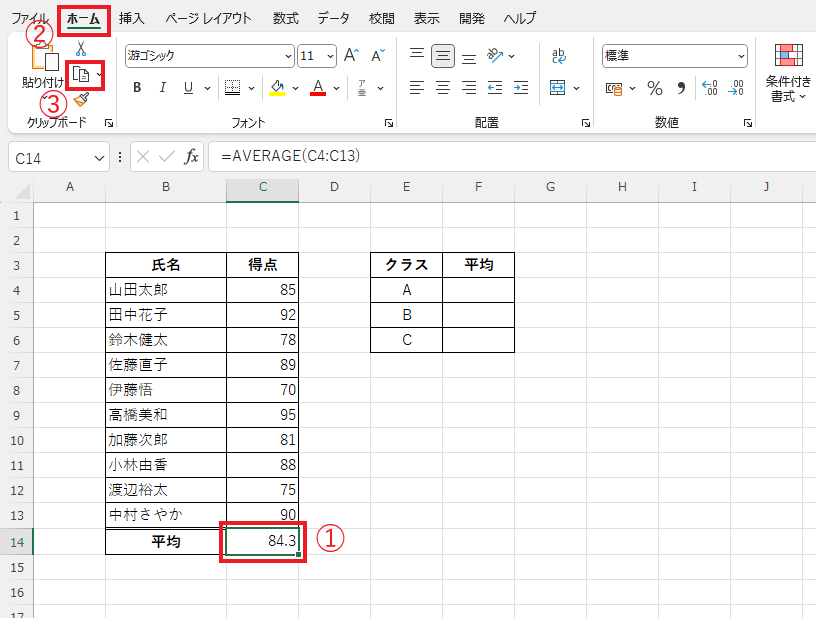
貼り付け先のセルを選択します。(④)
「クリップボード」グループにある「貼り付け」(下の▽)をクリックします。(⑤)
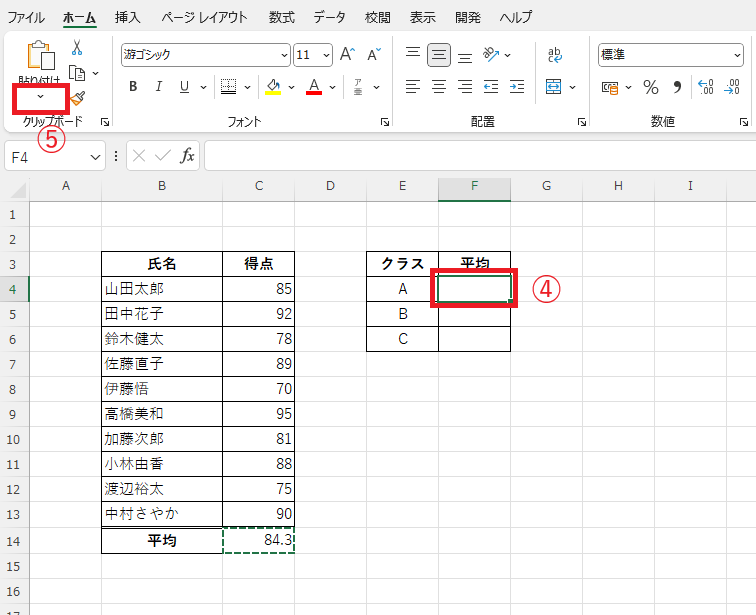
貼り付けのオプション一覧が表示されます。
「値」をクリックします。(⑥)
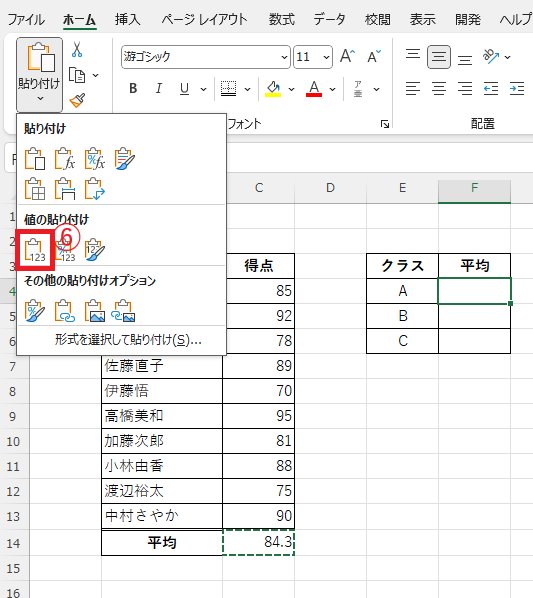
これで計算結果をコピーすることができます。
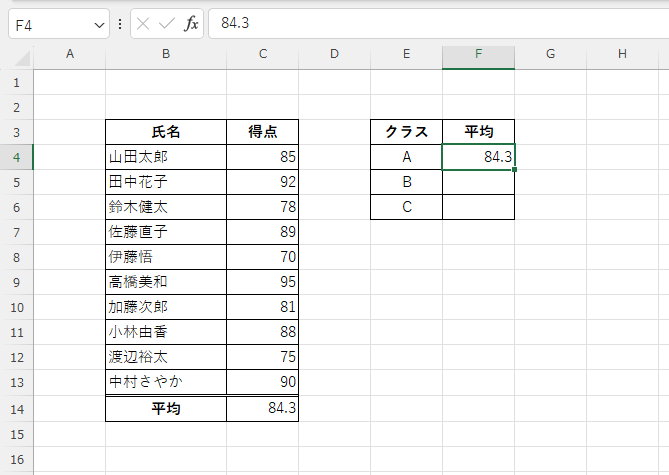
よくある質問 (FAQ)
Q1: 計算式ではなく、計算結果だけをコピーするにはどうすればいいですか?
A1: 計算結果だけをコピーするには、セルを選択してコピーし、貼り付け先で右クリックから「値の貼り付け」を選べば、計算式ではなく計算結果が貼り付けられます。
Q2: 複数のセルで計算結果だけをまとめてコピーする方法はありますか?
A2: はい、複数のセルを選択してコピーし、貼り付け先で右クリックから「値の貼り付け」を選べば、選択範囲内のすべての計算結果だけをまとめてコピーできます。
Q3: 計算結果をコピーした後、値を変更しても再計算されないようにするには?
A3: 計算結果だけを貼り付けることで、値が固定され、元のセルを変更してもコピー先の値は変わりません。「値の貼り付け」を使用してください。
Q4: 別のシートに計算結果のみをコピーすることはできますか?
A4: はい、計算結果をコピーしたいセルを選択してコピーし、別のシートで右クリックし「値の貼り付け」を選択すれば、計算結果のみが別シートに貼り付けられます。
まとめ
値の貼り付けは、Excelで計算結果だけをコピーしたい場合に便利な方法です。
ぜひ覚えて活用しましょう。


